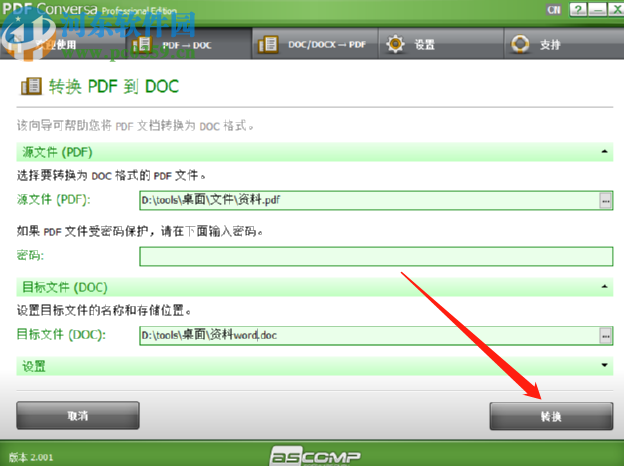ASCOMPPDFConversa把PDF文档转换成Word文档的方法
-
 2024-09-21 23:05:01
2024-09-21 23:05:01
- 编辑:0791攻略网
- 来源:网络转载
ASCOMP PDF Conversa是一款功能强大的PDF文件转换工具,用户可以通过这款软件轻松的转换PDF文件,并且在使用的过程中用户可以自己设置转换之后的文件储存位置,可以根据用户个人的使用习惯来对需要转换的PDF文档进行设置,很多用户需要用到的操作就是将PDF文档转换为Word文档,没有使用过这款软件的用户都不知道要如何进行设置转换,那么小编今天就来跟大家分享一下具体的操作方法步骤吧,有需要的朋友不妨一起来看看小编分享的这篇方法教程。
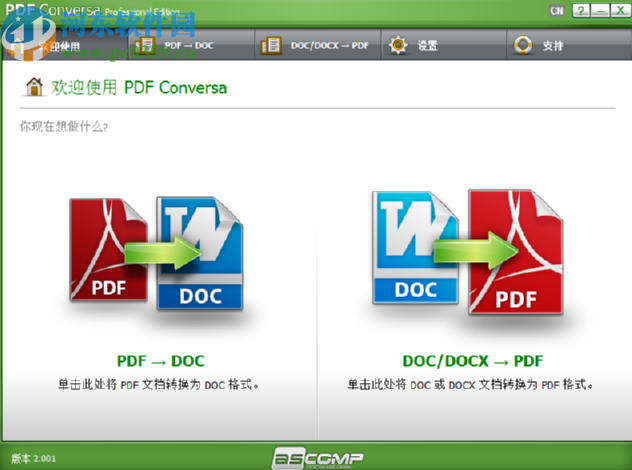
方法步骤
1.首先第一步我们打开软件之后在软件的主界面中找到PDF转DOC这个功能模块,然后点击进入到其中。
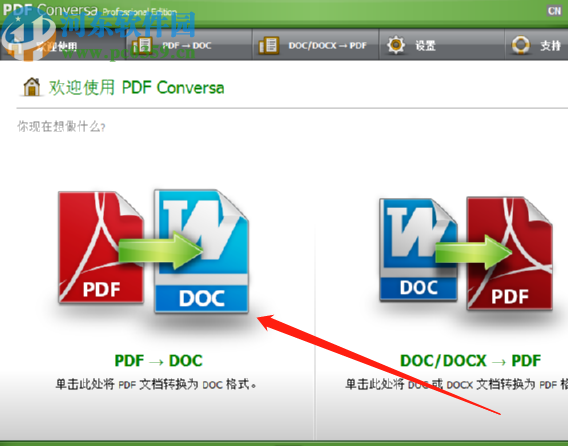
2.进入到PDF转DOC这个功能界面之后,我们在源文件这个选项的最右边点击三个圆点的图标,点击这个图标之后我们需要选择要转换的PDF文件。
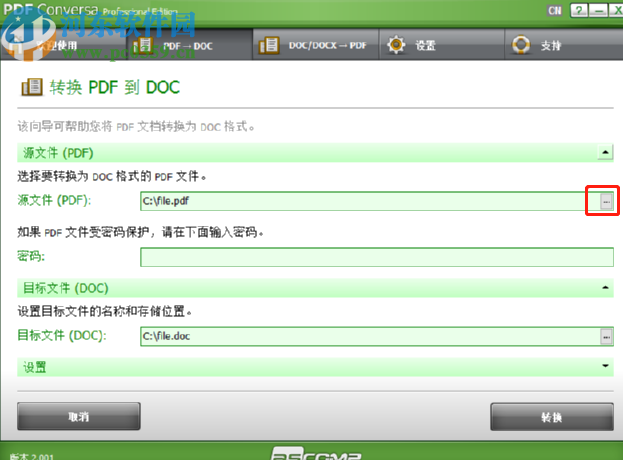
3.选择PDF文件之后下一步是点击目标文件选项后面的三个圆点图标,点击之后选择转换文件要储存的位置以及更改好转换之后的文件名称。
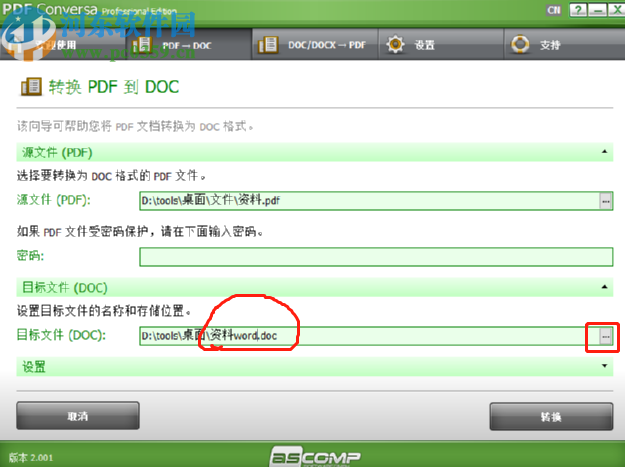
4.文件名称和储存的位置的设置好之后,我们在设置这个选项中可以勾选转换图形和转换表格这两个选项。
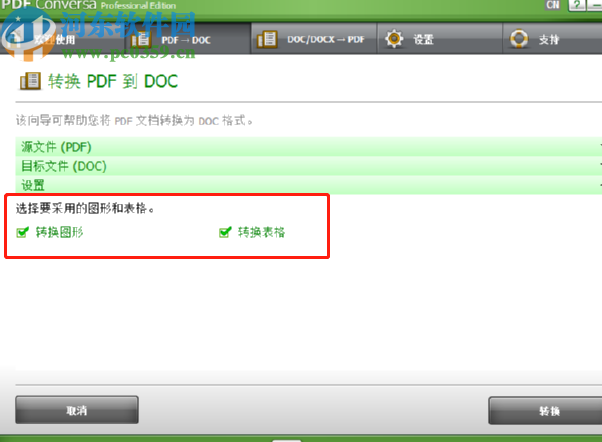
5.以上步骤中的选项都设置完成之后,我们就可以点击界面右下角的转换这个功能按钮来开始转换操作了,等待转换完成即可。